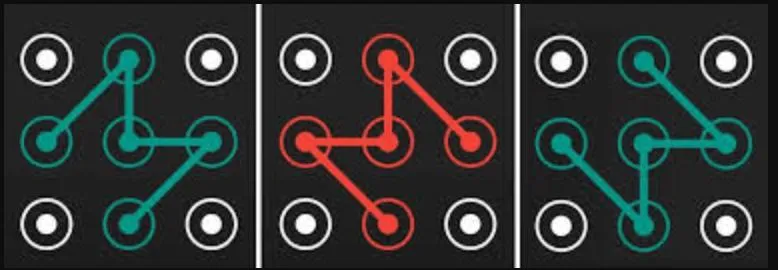Es una buena idea bloquear la pantalla de tu teléfono con un PIN o un patrón mientras no lo estés usando. De esta forma, si se te pierde o te lo roban, nadie podrá ver lo que tengas en tu móvil, por lo que es una buena forma de proteger tu privacidad.
Sin embargo, el riesgo de esto es que, si se te olvida tu PIN o tu patrón, te será muy difícil volver a entrar a tu teléfono.
Si tienes un móvil con Android, y no puedes usarlo porque olvidaste tu patrón o tu PIN, no te preocupes. Has llegado al lugar indicado. Hay formas de recuperar el acceso a tu móvil.
En este tutorial, te enseñaremos como desbloquear tu móvil de Android si se te ha olvidado tu PIN o tu patrón.
Tabla de Contenido
1) Iniciando sesión en tu cuenta de Google si olvidaste tu patrón
Si olvidaste tu patrón para desbloquear tu móvil, puedes tocar una opción que dice “Olvidé patrón” o “Forgot pattern” para poder entrar a tu teléfono usando tus credenciales de tu cuenta de Google que hayas registrado en tu teléfono.
Nota: aparentemente, este método sólo es compatible con la versión KitKat, es decir, la versión 4.4.4 de Android.
Por supuesto, para poder usar este método, necesitas haber registrado una cuenta de Google en tu móvil de antemano. De lo contrario, no te va a salir la opción “Forgot pattern”.
1.1) Registrando tu cuenta de email en tu móvil
Si aún no has registrado una cuenta de Google en tu móvil, lo primero que debes hacer para registrarla es ir a “Settings” o a “Configuración” en tu móvil.
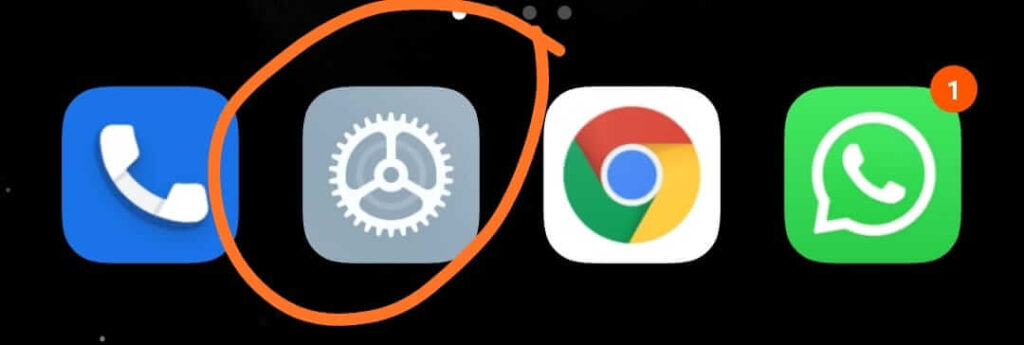
App “Settings” o de ajustes de tu móvil con Android.
Luego, deslízate hacia abajo hasta que encuentres un apartado llamado “Accounts”. Cuando llegues aquí, toca la opción “Add account”.
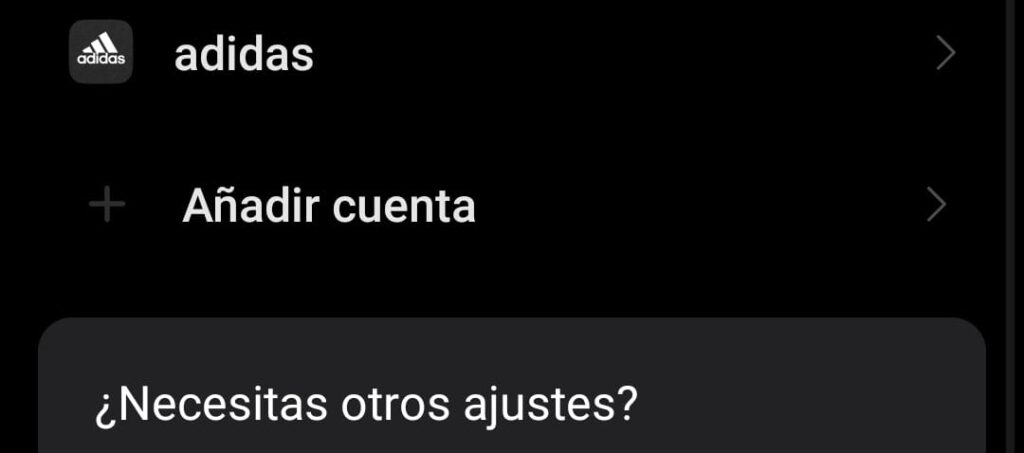
Apartado “Add account” del menú de ajustes de Android.
Ahora, selecciona la opción “Google”. Si tienes un email corporativo, o si tienes otro tipo de email que no sea el de Google, puedes intentar usar las opciones “Corporate” o “IMAP”.
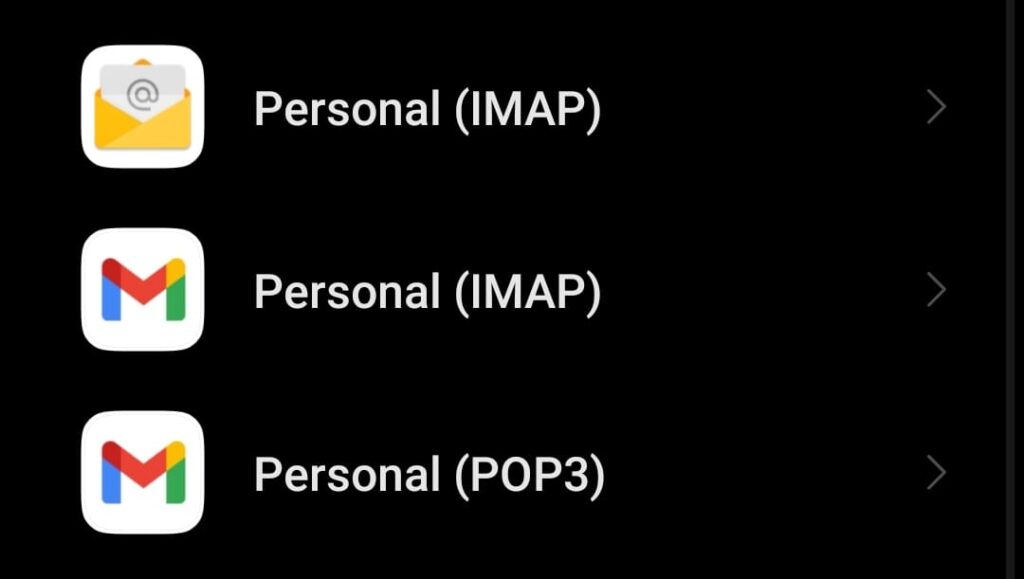
Opciones “Google”, “Corporate” y “IMAP” del menú que aparece al seleccionar la opción “Add account”.
Sin embargo, nosotros solo hemos probado este método con un correo de Gmail, por lo que te sugerimos que uses una cuenta de correo de Gmail para evitar cualquier problema.
Ahora, en la siguiente pantalla, toca el botón “Existing” o “Existente” para insertar una cuenta de email que ya hayas creado.
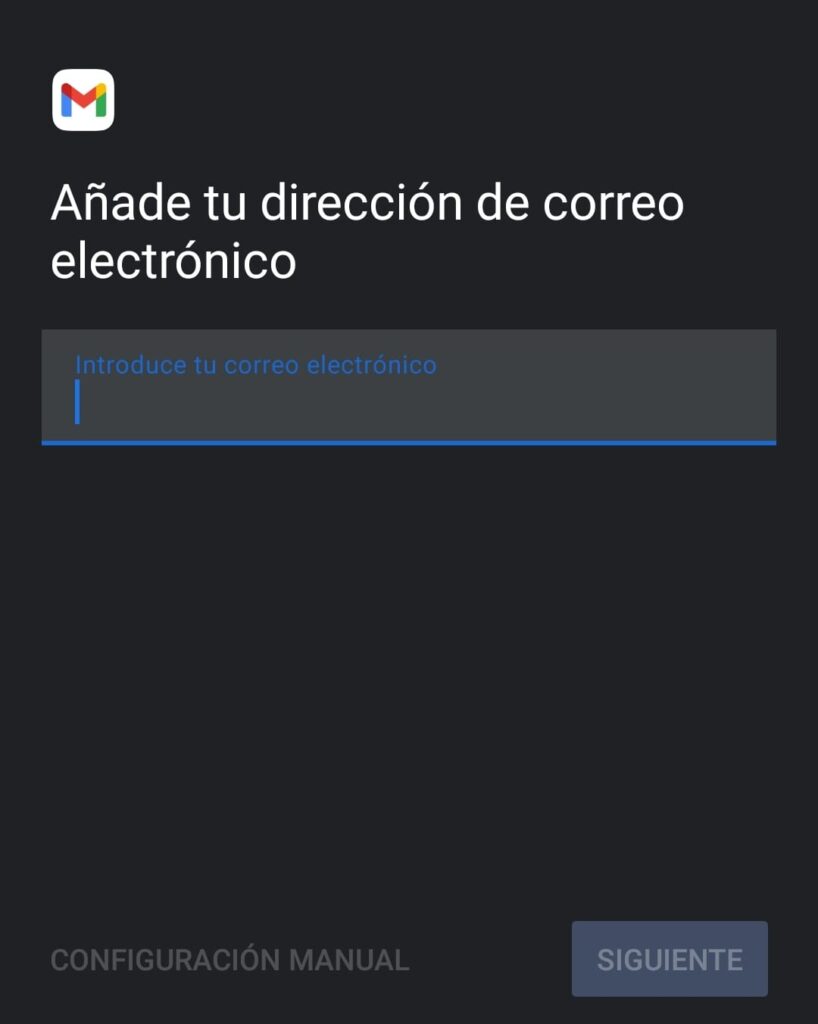
Botón “Existing” del menú que aparece al clicar cualquiera de los tipos de email en el menú de “Add account”.
Lo siguiente que debes hacer es insertar tu dirección de correo electrónico y su respectiva contraseña.
Probablemente recibirás un correo notificándote que un nuevo dispositivo ha accedido a tu email. Pero, independientemente de si recibes un email o no, ya con esto tu cuenta de email debe estar registrada en tu móvil.
Ya estás listo para poder desbloquear tu móvil en caso de que se te olvide tu patrón.
1.2) Iniciando sesión en tu cuenta de email para desbloquear tu móvil
Lo primero que debes hacer para usar este método y así poder desbloquear tu teléfono es insertar un patrón equivocado cinco veces.
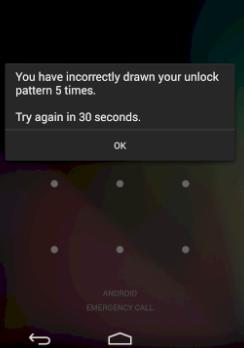
Una vez que hayas hecho esto, te saldrá una opción que dice “FORGOT PATTERN” en la esquina inferior derecha de la pantalla de tu móvil. Toca esta opción.
Te van a aparecer dos casillas que te pedirán que insertes tu email y tu contraseña de la cuenta de email que tienes registrada en tu móvil. Inserta tus credenciales y toca la opción “Sign in” o “Iniciar sesión”.
Deberás rellenar las casillas que te piden tus credenciales de la cuenta de email que tienes registrada en tu móvil, las cuales aparecen al tocar en “FORGOT PATTERN”.
Te va a aparecer una nueva pantalla con el título “Unlock selection”. Esta pantalla lo que hace es mostrarte una lista de opciones para que puedas asignar una nueva contraseña, PIN, o patrón para que puedas desbloquear tu móvil.
Puedes seleccionar el método que quieras. En nuestro caso, vamos a seleccionar el método “PIN” para asignar un PIN provisional.
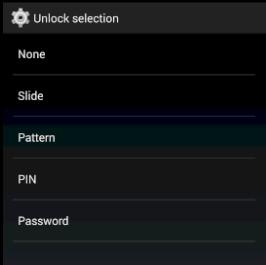
Tecleamos el PIN que deseamos usar de ahora en adelante.
¡Y listo! Ya pudimos entrar en nuestro teléfono, a pesar de haber olvidado nuestro patrón original.
Si lo deseas, puedes volver a ir a la configuración de seguridad de tu Android, y asignar un nuevo PIN o patrón.
2) Restableciendo tu móvil a sus valores de fábrica
Con este método, eliminarás todos tus datos y todos tus archivos de tu móvil, incluyendo el PIN o el patrón que bloquea tu teléfono, para que así vuelvas a tener acceso a tu móvil.
Es preferible que uses este método como último recurso, para que así no pierdas innecesariamente todas tus fotos, los números de teléfono de tus amigos y familiares, ni el resto de tus archivos.
Sin embargo, si habías configurado previamente tu móvil para que genere copias de seguridad en la nube, podrás recuperar todos tus archivos borrados automáticamente cuando termines de restablecer tu móvil.
2.1) Activando las copias de seguridad en la nube
Para activar las copias de seguridad en la nube, primero ve a la app de ajustes de tu móvil. Luego, deslízate hacia abajo hasta que encuentres una opción llamada “Backup & reset” o “Copias de seguridad y restablecer”. Toca esa opción.
En la siguiente ventana, asegúrate de que las casillas “Back up my data” (o “Crear copias de seguridad de mis datos”) y “Automatic restore” (o “Restauración automática”) estén marcadas. Si no están marcadas, toca ambas opciones para activarlas.
Y con esto, ya se creará una copia de seguridad de tus datos en la nube. De esta forma, cuando restablezcas tu teléfono y vuelvas a insertar tu cuenta de email en la configuración de tu móvil, recuperarás automáticamente todos los archivos que se habían borrado.
2.2) Restableciendo tu móvil
Ahora, si no tienes acceso a tu móvil porque se te olvidó tu PIN, y deseas entrar restableciendo tu dispositivo a sus valores de fábrica, el procedimiento será distinto dependiendo de la marca de tu móvil.
Abajo, te explicaremos como restablecer tu móvil si tu dispositivo es un Google Pixel.
Lo primero que debes hacer en tu móvil con Google Pixel es apagarlo.
Luego, deja presionado los botones de encendido y de bajar el volumen al mismo tiempo. Espérate hasta que te aparezca el icono del robot de Android y un botón que diga “Start” o “Empezar”. Este modo se llama “Bootloader mode”.
Usa los botones de volumen para seleccionar el botón “Empezar” (si no está seleccionado), y toca el botón de encendido para terminar de seleccionar la opción “Empezar”.
Si te sale un mensaje que diga “No command”, entonces deja presionado los botones de encendido y de subir el volumen al mismo tiempo. Espera hasta que te salga un botón que diga “Recovery mode”.
Una vez más, usa los botones de volumen para moverte en el menú hasta que selecciones la opción “Recovery mode”, y presiona el botón de encendido para confirmar que quieres seleccionar esa opción.
Ahora, en la siguiente ventana, usa los botones de volumen para moverte en el menú que te aparece, y selecciona la opción “Wipe data/factory reset” (“Borrar datos/restablecer valores de fábrica”) usando el botón de encendido.
Luego, selecciona la opción “Factory data reset” (“Restablecer datos de fábrica”).
En el siguiente menú que te aparecerá, selecciona la opción “Reboot system now” (“Reinicia el sistema ahora”).
Y con esto, ¡ya terminaste! Espera hasta que tu móvil se termine de reiniciar. Cuando se encienda, te darás cuenta de que puedes acceder a tu móvil sin tener que insertar un PIN ni un patrón.
Por lo tanto, ya habrás desbloqueado tu móvil restableciéndolo a sus valores de fábrica.
3) Usando el Android Device Manager para desbloquear tu móvil con Android
Con este método, podrás usar tu ordenador o cualquier otro dispositivo móvil para desbloquear tu móvil con Android en caso de que se te olvide tu PIN.
Para usar este método, tu móvil debe estar conectado a una red móvil o a una red Wi-Fi.
Para ello, lo primero que debes hacer es ir a la siguiente página web: https://www.google.com/android/devicemanager . Esta página es llamada el Android Device Manager.
Una vez que entres, te debe salir una página con un mapa y una serie de opciones en un menú en el lado izquierdo de la pantalla. En este menú, clica en “Bloquear dispositivo”.
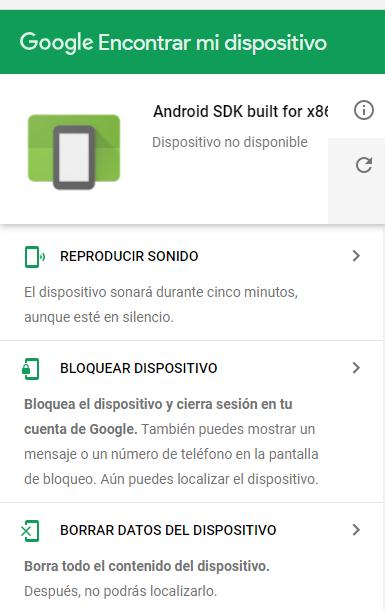
En la siguiente ventana, tendrás que asignar una contraseña temporal para que puedas saltarte el PIN o el patrón de tu móvil, y así puedas desbloquear tu dispositivo.
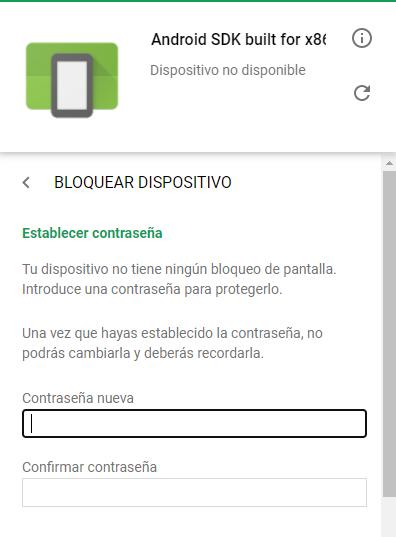
Anota esta contraseña en algún lado, ya que dicha contraseña es tu única forma de entrar en tu teléfono. Una vez que generes la contraseña, tu móvil quedará bloqueado, y no podrás entrar hasta que no insertes esta contraseña temporal.
Teclea la contraseña temporal en las dos casillas de la página del Android Device Manager, y clica en “siguiente”.
Tienes la opción de mostrar un mensaje en tu móvil cuando generes la contraseña, y también puedes agregar otro número de teléfono que no sea el de tu móvil bloqueado. Sin embargo, en nuestro caso, vamos a saltarnos este paso, y vamos a clicar en “Bloquear dispositivo”.
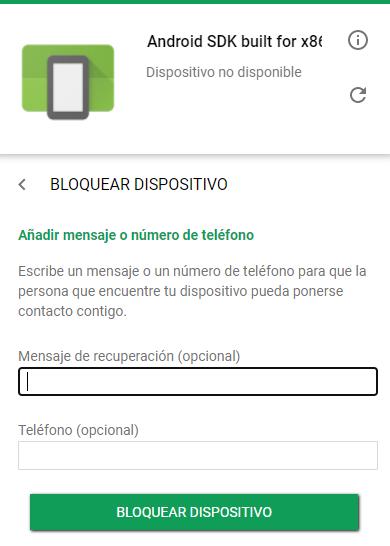
Te debe aparecer un mensaje de confirmación en la página web de que tu móvil ha sido bloqueado. También te debería aparecer un mensaje en la pantalla de tu móvil diciéndote que tu móvil ha sido bloqueado, y que necesitas insertar la contraseña temporal que le asignaste.
Teclea la contraseña temporal que generaste en la página del Android Device Manager en tu móvil.
¡Y listo! Ya has desbloqueado tu móvil usando el Android Device Manager.
Para evitar tener que teclear la contraseña temporal otra vez, entra en la app de ajustes de tu móvil, y vete a “security” o “seguridad”. Una vez aquí, vuelve a asignar un PIN o un patrón a tu móvil, y elimina la contraseña temporal.
4) Usa el Smart Lock, y vete a una de las ubicaciones seguras que hayas registrado
Los dispositivos con Android 5.0 en adelante tienen una función llamada Smart Lock. Con esta función, puedes programar tu móvil para que la pantalla no se bloquee si te encuentras en ciertas ubicaciones, como en tu casa.
Por ejemplo, si configuras que la dirección de tu casa es una dirección segura en el Smart Lock, tu teléfono no te va a pedir tu PIN ni tu patrón cuando entres a tu casa.
Una vez que el GPS de tu Android detecte que estás en tu casa, ya sea por la red de móvil o por el Wi-Fi de tu casa, tu teléfono se desbloqueará inmediatamente y podrás usarlo.
Para usar este método, debes de haber previamente activado el Smart Lock, y debes de haber insertado una dirección dentro de esta función en tu móvil.
4.1) Configurando el Smart Lock
Para configurar el Smart Lock, primero vete a la app de ajustes o “Settings” de tu móvil.
Luego, toca la opción “Security”.
Ahora, selecciona la opción “Smart Lock”.
En la siguiente pantalla, toca la opción “Got it”.
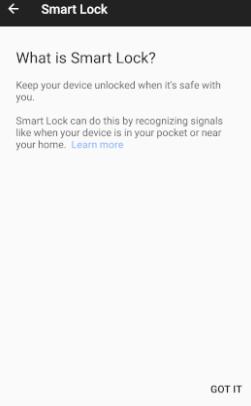
Ahora, toca la opción “Trusted places”.
El siguiente paso será en tocar la opción “Add trusted place”.
Te va a aparecer un mapa. Escribe la ubicación de tu casa, o cualquier otra dirección que desees, en la barra de búsqueda en la parte superior de la pantalla, al lado del icono de la lupa.
Una vez que encuentres la ubicación que desees marcar como segura, toca en “Select this location”.
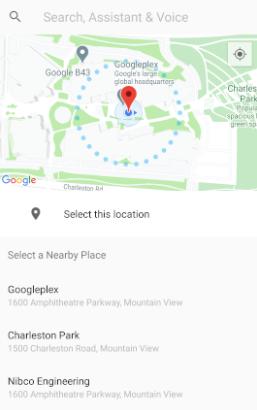
Y ya terminaste. Ya la dirección de tu casa o cualquier otra dirección que hayas anotado habrá sido registrada en el Smart Lock.
4.2) Usando el Smart Lock
Ahora, si se te bloquea la pantalla y no te acuerdas de tu PIN, simplemente ve físicamente a tu casa o a la dirección que hayas anotado en el Smart Lock.
Cuando llegues, tu móvil se desbloqueará automáticamente. Por supuesto, esto solo sucederá si tu móvil está encendido y está conectado a los datos de la red de móvil o a una red Wi-Fi para que así pueda detectar su ubicación.
Y con esto, ya habrás desbloqueado tu móvil con Android usando el Smart Lock.
Conclusión
Ya hemos llegado al final de este artículo para desbloquear tu móvil con Android sin tener que usar un PIN ni un patrón.
Hemos aprendido cuatro maneras de desbloquear un móvil con Android si se te olvida el PIN o el patrón: iniciando sesión en tu cuenta de Google, restableciendo el móvil a sus valores de fábrica, por medio del Android Device Manager, y usando el Smart Lock.
Esperamos que te haya gustado este artículo. Si este tutorial te fue útil, háznoslo saber en los comentarios, y comparte este artículo.